上一篇
显卡优化🚀GPU渲染💡Win11系统中开启GPU渲染功能的详细方法解析
- 问答
- 2025-08-13 15:45:54
- 3
🚀显卡优化必看!Win11系统中开启GPU渲染的详细指南💡
场景引入:
“明明买了高端显卡,为什么剪辑4K视频还是卡成PPT?😫” 如果你也遇到过这种问题,很可能是因为系统没有充分发挥GPU的渲染能力!别担心,今天就来手把手教你如何在Win11中开启GPU渲染,让电脑性能起飞🛫!
🔍什么是GPU渲染?为什么需要开启?
GPU(显卡)渲染是指利用显卡的并行计算能力加速图形处理,比单纯依赖CPU效率高得多!适合:
✅ 视频剪辑(Pr/Ae)
✅ 3D建模(Blender/Maya)
✅ 游戏直播推流
✅ 大型设计软件(Photoshop/CAD)
举个栗子🌰:用Premiere导出视频时,开启GPU加速能提速50%以上!
💻Win11开启GPU渲染的详细步骤
1️⃣ 检查显卡驱动是否最新
操作路径:
- 右键【开始菜单】→【设备管理器】
- 展开【显示适配器】→右键显卡(如NVIDIA/AMD)→【更新驱动程序】
- 选择自动搜索更新,完成后重启电脑
⚠️注意:建议去显卡官网(如NVIDIA GeForce Experience)下载最新驱动,确保兼容性!
2️⃣ 开启系统级GPU加速
步骤:
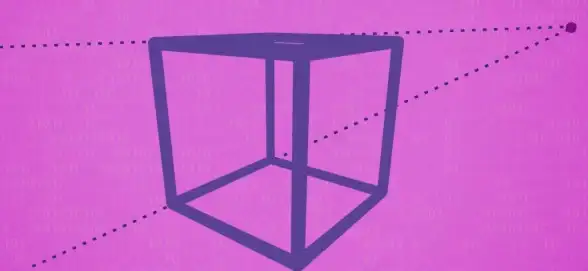
- Win + I 打开设置 → 进入【系统】→【显示】
- 点击【图形设置】→ 开启“硬件加速GPU计划”
- 重启电脑生效
🎯效果:全局提升DirectX和视频解码性能!
3️⃣ 针对软件单独设置GPU渲染
以Adobe Premiere Pro为例:
- 打开软件 → 【文件】→【项目设置】→【常规】
- 在【渲染程序】中选择“Mercury Playback Engine GPU加速”
- 保存设置后,预览和导出速度直接起飞🚀
其他软件(如Blender):
- 在【偏好设置】→【系统】中勾选显卡型号(如CUDA/OpenCL)
4️⃣ 高级优化:NVIDIA/AMD控制面板设置
NVIDIA用户:
- 右键桌面 → 打开【NVIDIA控制面板】
- 进入【3D设置】→【管理3D设置】
- 将【全局设置】改为“高性能NVIDIA处理器”
AMD用户:
- 右键桌面 → 打开【AMD Radeon设置】
- 进入【显卡】→【全局图形】→ 开启“Radeon加速”
⚠️常见问题排查
❌问题1:开启后软件闪退?
→ 可能是驱动冲突,尝试回退到稳定版驱动
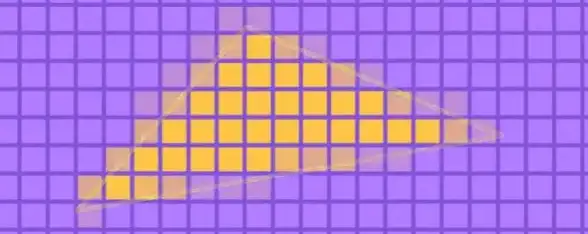
❌问题2:GPU占用率仍为0%?
→ 检查软件是否支持GPU加速(如旧版PS仅支持CPU)
❌问题3:笔记本双显卡不切换?
→ 在【Windows图形设置】中手动指定高性能显卡
🎯终极性能提升小技巧
- 散热很重要! 显卡高温会降频,建议清理风扇或加装散热垫
- 电源模式:Win11中设置为【最佳性能】
- 关闭后台占用:游戏时禁用无关进程(如微信/钉钉)
📅2025-08更新说明
本文基于Win11 23H2版本及NVIDIA 550/AMD 24.8驱动测试,方法长期有效~
💬你的显卡是啥型号? 评论区晒出配置,看看谁的性能最强!👇
(文章结束)
本文由 涂玄素 于2025-08-13发表在【云服务器提供商】,文中图片由(涂玄素)上传,本平台仅提供信息存储服务;作者观点、意见不代表本站立场,如有侵权,请联系我们删除;若有图片侵权,请您准备原始证明材料和公证书后联系我方删除!
本文链接:https://up.7tqx.com/wenda/604619.html
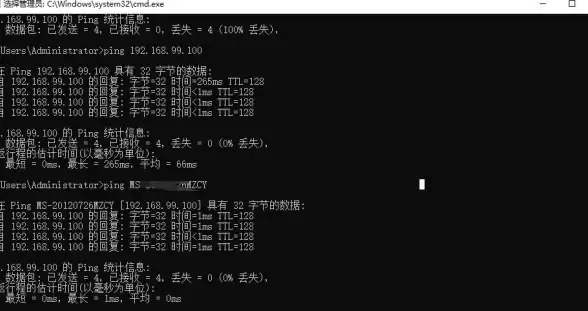


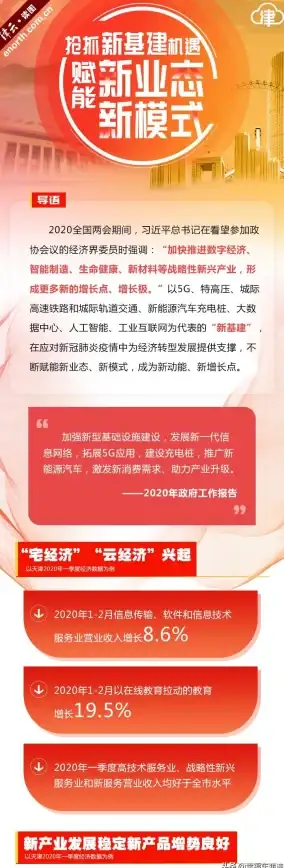

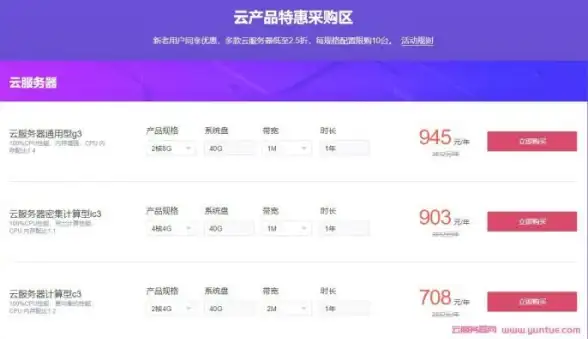



发表评论